Zdieľanie dizajnových projektov v AdobeXDnie je len otázkou spolupráce, ale aj kľúčovým krokom na to, aby ste mohli maximalizovať potenciál kreatívneho procesu. Ak chcete projekt postupne presne nastaviť s rôznymi tímami a odbornými útvarmi a požiadať o spätnú väzbu, funkcia zdieľania v Adobe XD je vaším najlepším spojencem. V tejto príručke sa dozviete celý postup, ako efektívne prezentovať vaše prototypy a zabezpečiť produktívnu spoluprácu.
Hlavné poznatky
- Funkcia zdieľania v Adobe XD umožňuje jednoduché zdieľanie dizajnov s inými oddeleniami.
- Spätná väzba a komentáre od členov tímu pomáhajú neustále vylepšovať projekt.
- Dizajnové špecifikácie pre vývojárov uľahčujú realizáciu dizajnov do praxe.
Podrobný návod
Aby ste úspešne publikovali svoj projekt a optimalizovali spoluprácu medzi dizajnérmi, vývojármi a recenzentmi, postupujte podľa týchto krokov:
1. Spustenie funkcie zdieľania Spustite Adobe XD a otvorte projekt, ktorý chcete zdieľať. V pravom hornom rohu nájdete možnosť "Zdieľať". Kliknite na to, aby ste zobrazili funkcie zdieľania. Tu si môžete vybrať medzi rôznymi možnosťami, ako sprístupniť svoj dizajn pre recenzentov alebo vývojárov.
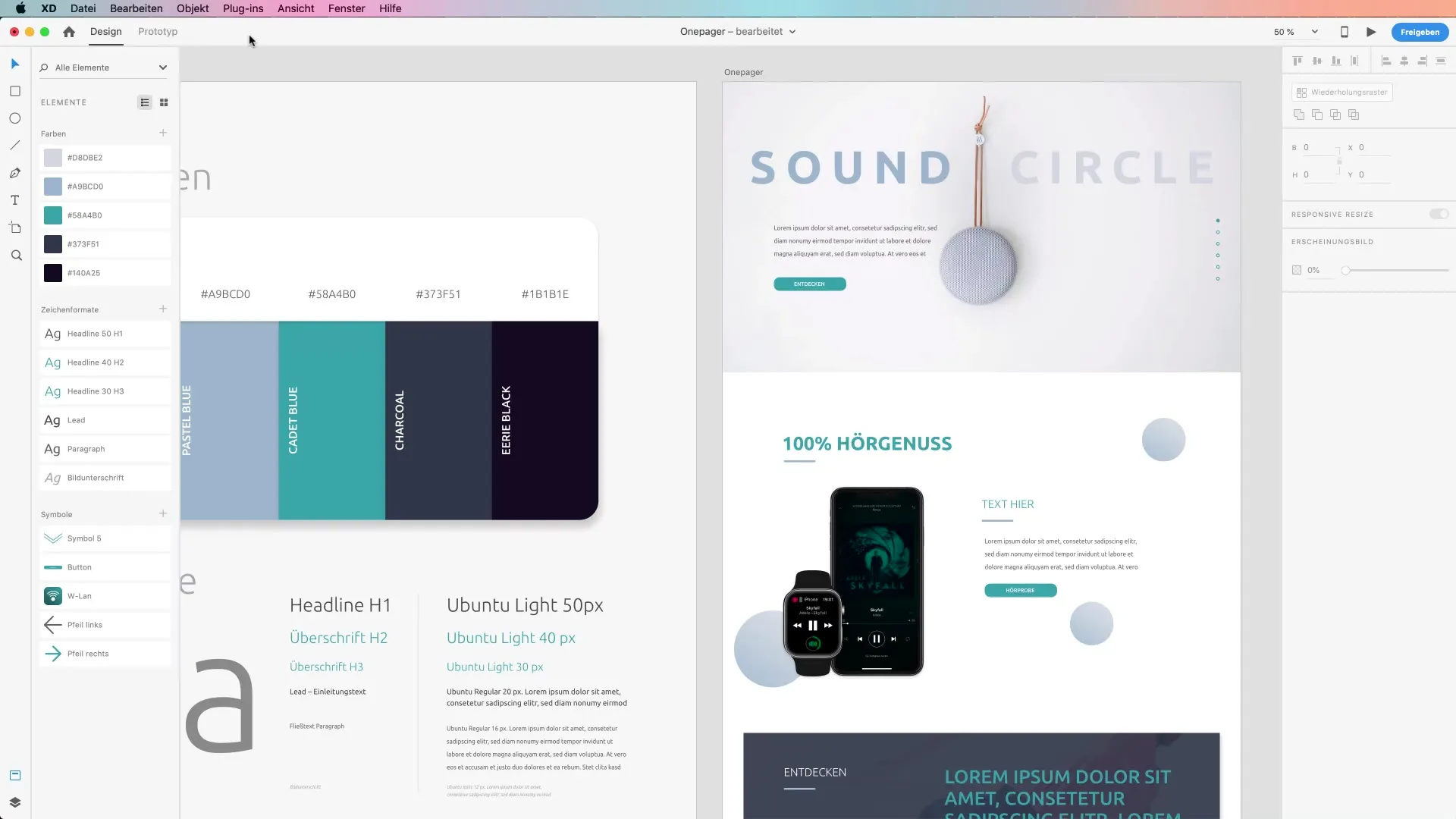
2. Odošlite pozvánku na spoluprácu Aby ste pozvali ostatných členov tímu na spoluprácu, kliknite na tlačidlo "Pozvať na úpravy". Váš dokument sa následne uloží v Creative Cloud. Týmto spôsobom budú mať ostatní užívatelia možnosť prispieť do vášho projektu – ak majú rovnako Adobe XD.
3. Zdieľať pre recenzentov Kliknite na možnosť „Zdieľať pre recenzentov“. Teraz sa môžete rozhodnúť, či má byť váš odkaz viditeľný pre všetkých, alebo len pre pozvané osoby. Tu je tiež možné zadať názov pre váš projekt, aby sa zvýšila prehľadnosť.
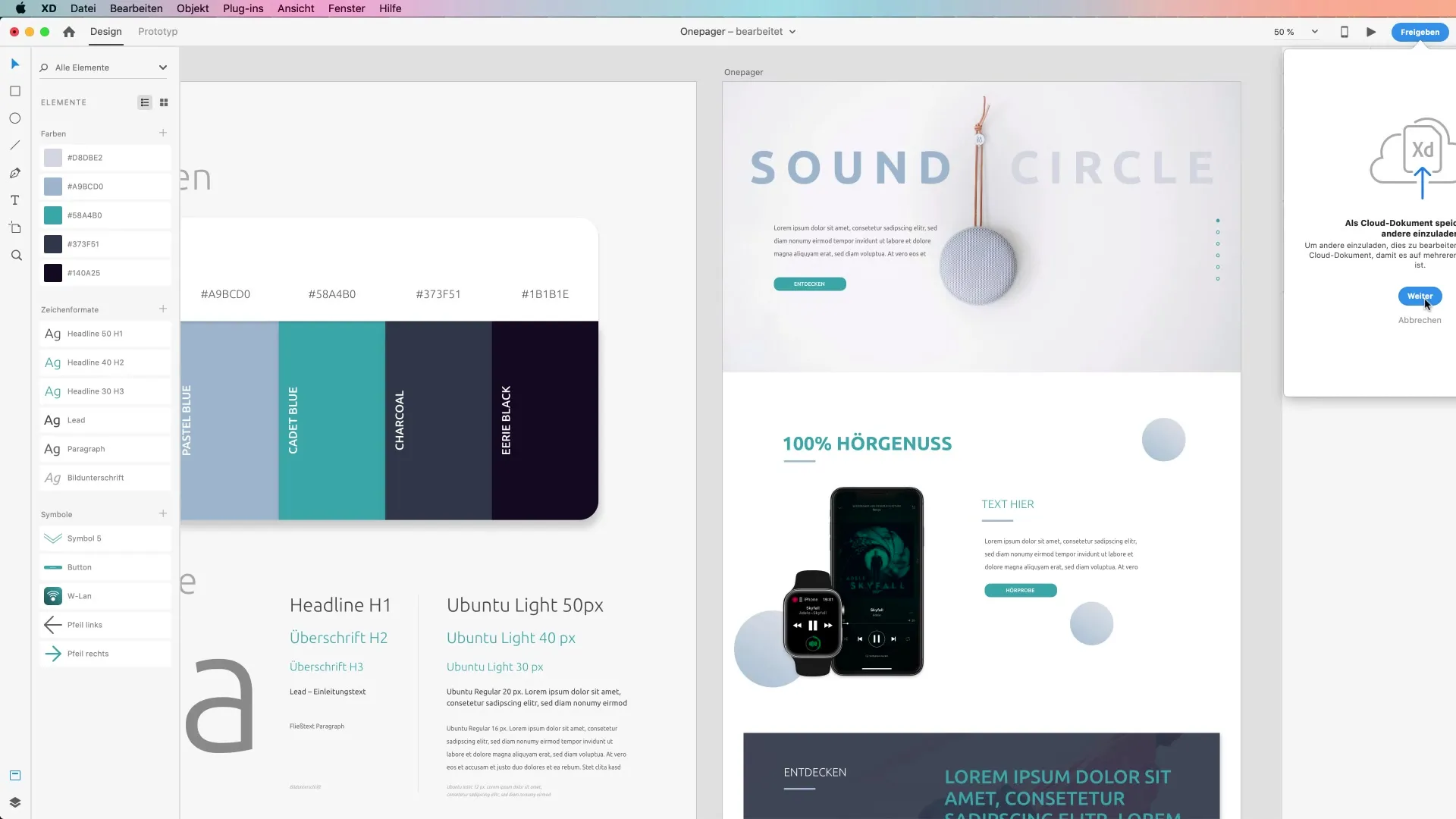
4. Aktivujte komentáre Funkcia komentárov je mimoriadne dôležitá pre spoluprácu. Všetky komentáre, ktoré sú zanechané, dostanete buď e-mailom, alebo prostredníctvom oznámení vo vašej aplikácii Creative Cloud. To zabezpečuje, že nezmeškáte cenné pripomienky.
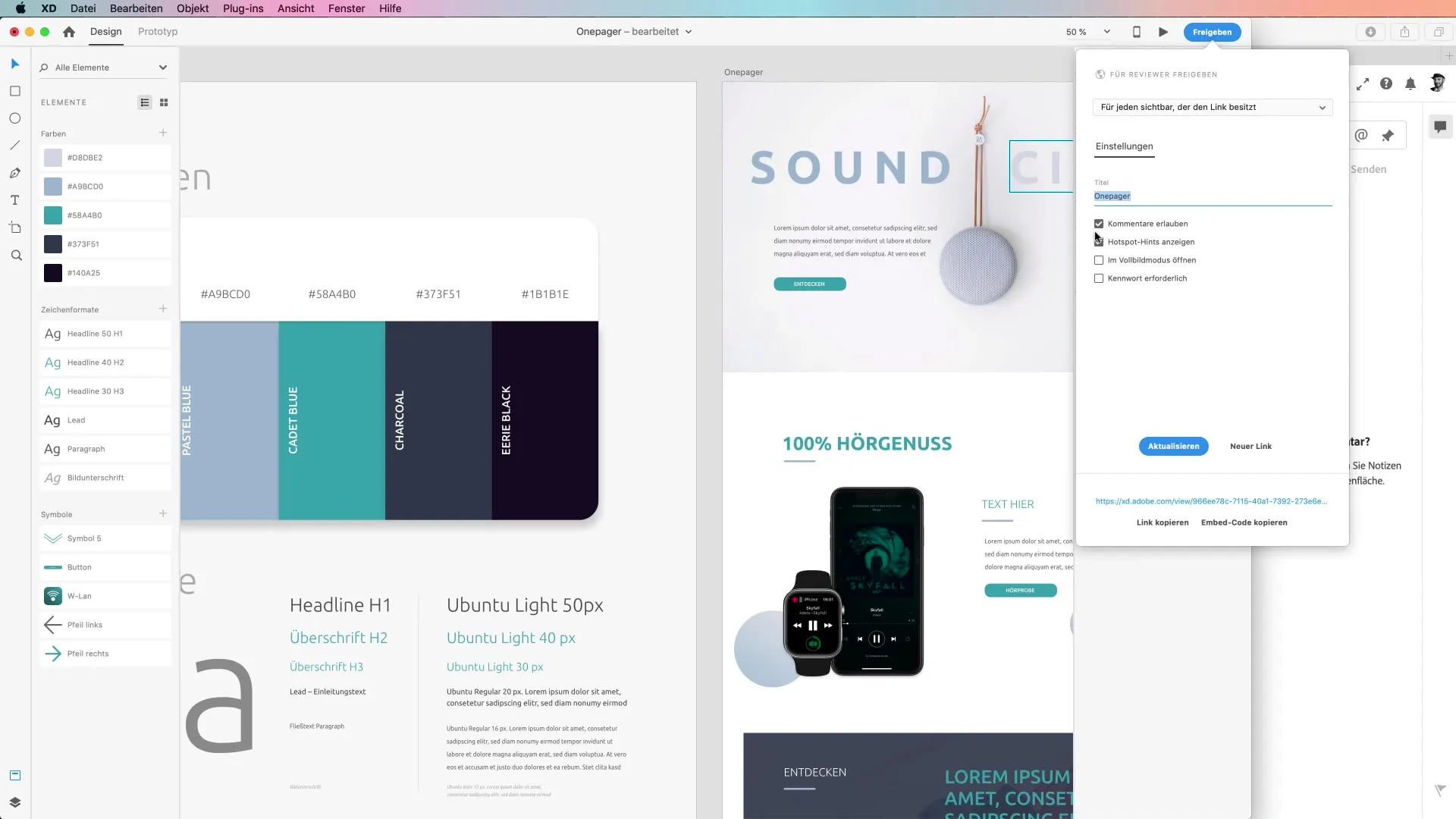
5. Pridať ochranu heslom (voliteľné) Ak je to potrebné, môžete nastaviť ochranu heslom pre váš projekt. Tým zabezpečíte, že len autorizované osoby majú prístup k citlivým informáciám.
6. Aktualizovať súbor a zdieľať odkazy Veľkou výhodou zdieľania v Adobe XD je možnosť následne aktualizovať súbor. Odkaz zostáva rovnaký – každý, kto má prístup k tomuto odkazu, automaticky dostane najnovšiu verziu. To značne uľahčuje proces komunikácie.
7. Zdieľať dizajnové špecifikácie pre vývojárov Keď ste pripravení zdieľať svoj dizajn s vývojármi, vyberte možnosť „Zdieľať pre vývojárov“. Tu môžete tiež pridať názov a zabezpečiť, že všetky potrebné objekty sú pripravené na stiahnutie.
8. Prezerať dizajnové špecifikácie Po nahratí získajú vývojári prístup k podrobným dizajnovým špecifikáciám, vrátane rozmerov, farieb a písma. Tieto informácie sú rozhodujúce pre efektívnu realizáciu dizajnov.
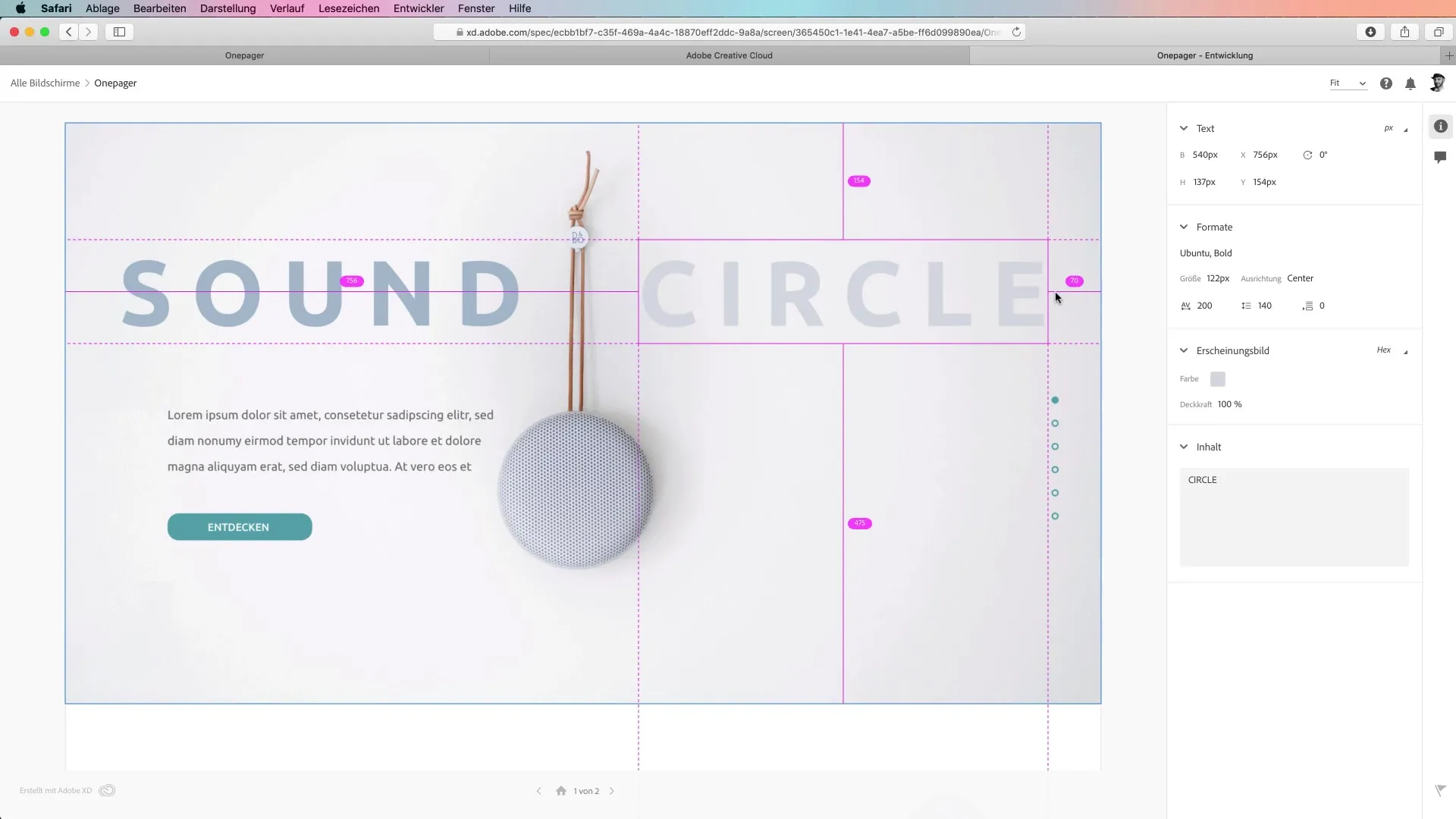
9. Správa spätnej väzby Akonáhle vývojári zanechajú svoje komentáre, môžete na ne vždy reagovať. Proces je dynamický a umožňuje rýchlo spracovať ako návrhy na vylepšenie, tak aj technické otázky.
10. Správa prototypov Aby ste mali prehľad o svojich zdieľaných projektoch, môžete sa prihlásiť na assets.adobe.com. Tu nájdete všetky svoje prototypy a ich stav a môžete ich vyvolať alebo spravovať podľa potreby.
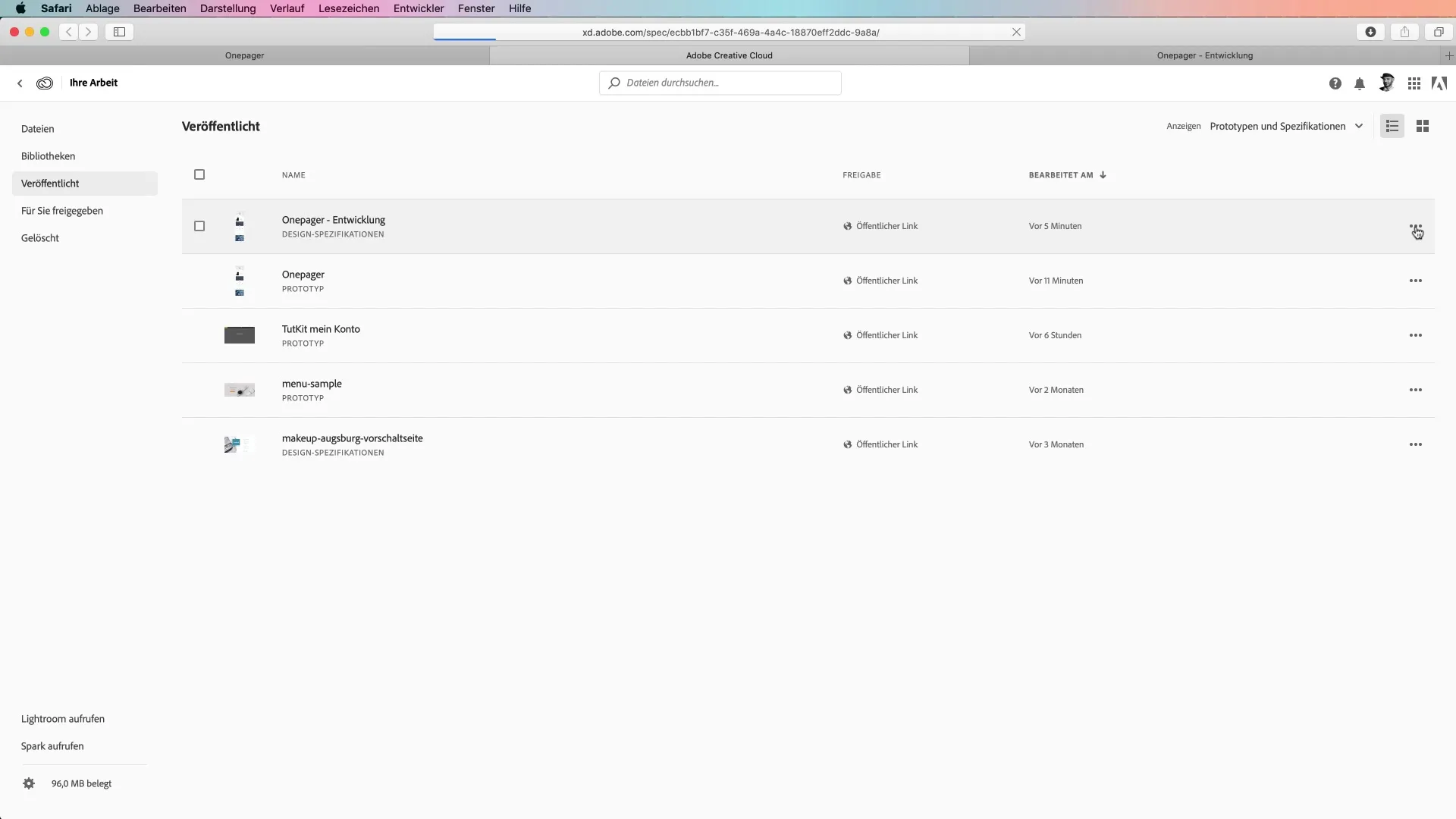
Zhrnutie - Návod na publikovanie projektu s dizajnovými špecifikáciami v Adobe XD
Účinným využitímfunkcie zdieľania v Adobe XD sa značné zjednodušuje spolupráca medzi dizajnérmi a vývojármi. Tieto kroky vás oprávňujú efektívne integrovať spätnú väzbu a zabezpečiť, že vaše projekty prebiehajú bez problémov.
Časté otázky
Akoé možnosti ponúka funkcia zdieľania v Adobe XD?Funkcia zdieľania umožňuje zdieľať dizajny pre recenzentov, vývojárov, alebo vybrané členy tímu a tiež prijímať komentáre.
Môžem si zabezpečiť svoj dizajn heslom?Áno, môžete pridať ochranu heslom na svoj dizajn, aby ste zabezpečili, že len autorizované osoby majú prístup.
Ako môžem zabezpečiť, že odkazy na zdieľanie zostanú rovnaké?Odkaz zostáva nemenný, aj keď aktualizujete svoj súbor. Všetci oprávnení účastníci dostanú automaticky najnovšiu verziu.
Ako môžem spravovať spätnú väzbu od vývojárov?Môžete spravovať komentáre od vývojárov priamo v Adobe XD alebo prostredníctvom oznámení v Creative Cloud.
Ako sa pripravujem na to, ak sa rozhodnem vytvoriť nový dizajn?Môžete kedykoľvek vytvoriť nový odkaz, ale často je efektívnejšie použiť ten istý odkaz na aktualizácie, aby sa proces zjednodušil.


